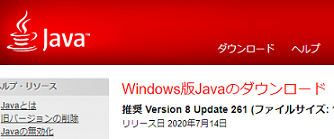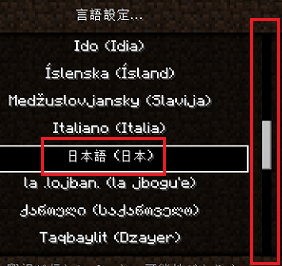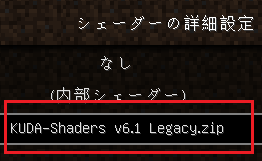- マインクラフトに関する記事一覧
- マイクラでforgeとoptifineを使用した影modの入れ方
- マイクラでforgeとoptifineを使用したポケモンmod(Ver.7)と影modの入れ方
- マイクラでforgeとoptifineを使用したポケモンmod(Ver.8)と影modの入れ方
- マイクラでforge 1.7.10を使用したワンピースmod(Ver.0.6.1)の入れ方
- マイクラでforge 1.14.4-28.2.0 を使用したワンピースmod(Ver.0.6.2.1)の入れ方
- マイクラでforge 1.14.4-28.2.17 を使用したワンピースmod(Ver.0.6.2.2)の入れ方
- 超簡単!マイクラで1ブロックから始まる世界で遊ぶ方法
- マイクラでforge 1.14.4-28.2.0 を使用したワンピースmod(Ver.0.6.2.3)の入れ方
- マイクラでBabyMode(ベイビーモード)の入れ方と遊び方
- マイクラでforgeとoptifineを使用した鬼滅の刃modと影modの入れ方
- マイクラでドアmodの入れ方と隠し扉の作り方
- マイクラで全てガチャ?ブロックを壊すとドロップアイテムが変わる!Loot Table Randomizer の入れ方
- マイクラでジャンプするたびにジャンプ力があがるmodの入れ方
- マイクラでポータルガン(Portal Gun)modの入れ方と使い方
- マイクラで防具mod(Block Armor mod)の入れ方と使い方
- マイクラでスカイブロック(SkyBlock)のやり方
- マイクラでポケモンmod(Ver.8.1)の入れ方
- マイクラでクラフトのレシピがガチャになる!Recipe Randomizer mod の入れ方
- マイクラでドラゴンmod(Ice and Fire)の入れ方
- マイクラで銃mod(Techguns)の入れ方
- マイクラでラッキーブロックmodとエメラルドラッキーブロックの入れ方(Emerald Lucky Block)
- マイクラでライトセーバーmodの入れ方(Advanced Lightsabers)
- マイクラで全てのブロックが重力で落下するデータパックの入れ方
- マイクラでゴラクバ!modの入れ方(シラカバmod : BirchCraft)
- マイクラでトルネードmodの入れ方(Weather, Storms & Tornadoes)
- マイクラで戦車や飛行機が使えるゲリラmodの入れ方
- マイクラで呪術廻戦modの入れ方
- マイクラで女王グモ(Spider Queen)modの入れ方
- マイクラ配布ワールドでドロッパ―アスレチックの遊び方
- マイクラ java edition のワンブロックのワールドを任天堂スイッチのマイクラで遊ぶ方法
![]() 2021/11/23 21:28
2021/11/23 21:28 ![]()
マイクラでforgeとoptifineを使用した鬼滅の刃modと影modの入れ方
|
Youtubeで鬼滅の刃modが紹介されていて、子供が遊びたいということになりました。 調べたところ、マインクラフト for java edition で鬼滅の刃modが2種類ありました。 この2つの鬼滅の刃modの入れ方についてご紹介します。見た目がきれいになる影modも入れています。 |
目次
- 2つの鬼滅の刃mod
- PC版マインクラフトの準備
- PC環境
- 影modのシェーダーパックの取得
- modの取得(織浜さん開発mod)
- forge 1.12.2のインストール
- マインクラフト起動構成の設定(織浜さん開発mod)
- modの設定(織浜さん開発mod)
- 呼吸の使い方(織浜さん開発mod)
- 上弦の壱 黒死牟(こくしぼう)と戦ってみる(織浜さん開発mod)
- modの取得(Orcaさん開発mod)
- forge 1.16.5 のインストール
- マインクラフト起動構成の設定(Orcaさん開発mod)
- modの設定(Orcaさん開発mod)
- 過去データの移行(Orcaさん開発mod)
- 鬼殺隊のキャラクターで柱合会議(Orcaさん開発mod)
- 雷の呼吸を使ってみる(Orcaさん開発mod)
- 車を使ってみる(Orcaさん開発mod)
2つの鬼滅の刃mod

YouTube の動画で鬼滅の刃modが紹介されていて、子供が遊んでみたいということで遊べるようにしました。画面がきれいになる影modも一緒に入れてほしいということで、影modも入れています。
最初は1つの鬼滅の刃modしか知らなかったのですが、鬼滅の刃のキャラクターが追加されるmodもあることが分かりましたので、当記事では2つの 鬼滅の刃mod を紹介しています。
鬼滅の刃modの1つは「織浜」さんが開発されていて、その開発状況がYoutubeで紹介されています。
https://www.youtube.com/
playlist?list=PLdFwmDy8c3Mho
BB2Vbr8MOCZbZzYSPd6V
forge/index_1.12.2.html
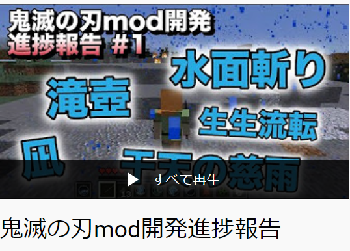
こちらは mod 読み込みソフトの forge 1.12.2 が対象です。
このmodを入れることで、日輪刀・呼吸のアイテムが使用できるようになり、これを組み合わせて技を出すことができます。鬼殺隊の服の防具もあります。
開発中とのことですが、技の見た目や威力などのクオリティーがすごいと思います。
2020-10-18 に Ver1.3.0が公開され、月の呼吸や上弦の壱 黒死牟(こくしぼう)が追加されました!
もうひとつの鬼滅の刃modは「Orca」さんが開発されていて、こちらも開発状況がYoutubeで紹介されています。
https://www.youtube.com/
playlist?list=PL3B5aZ4Mw6
vcqdd__xyRx__laOfQACdFR
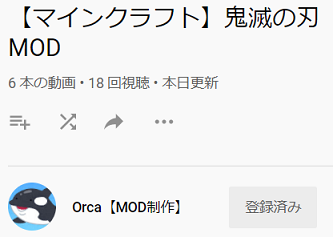
こちらは mod 読み込みソフトの forge 1.16.5 が対象です。
このmodを入れることで、以下のことができます。
- 鬼滅の刃に登場するキャラクター(柱や上弦の鬼)やアイテムなどを追加
- 鬼舞辻無惨の血のアイテムを使用することで、鬼化することができる。
- 日輪刀で呼吸や、上弦の鬼の武器で血鬼術が使える。
個人的には 冨岡義勇 のキャラクターがお気に入りです。こちらのmodも開発中ということですが、各キャラクターのスキンや技のクオリティーがすごいと思います。

ほぼ毎週更新されていて、どんどんすごくなっています!!
どちらの鬼滅の刃mod も楽しく遊ばせて頂いています。「織浜」さん、「Orca」さん、ありがとうございます。
PC版マインクラフトの準備
マインクラフトのmodはjava editionでのみ使用可能なため、マインクラフト java edition をインストールしました。
https://www.minecraft.net/ja-jp/download/
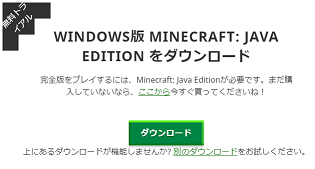
マインクラフトのjava editon は、mojang アカウントでマインクラフトのサイトから購入できます。税込みで ¥ 3000 です。

購入後にアクティベートされるため、すぐに遊ぶことができます。
Amazonでも、マインクラフトの java edition が ¥ 3300 で購入可能です。直接購入するよりも高くなっています。また、コードが記載されているカードのため、カードが届くまで遊ぶことができません。Amazonギフト券やAmazonポイントを利用したい場合は活用できるかもしれません。
マインクラフトのインストール先が「C:/Users/<ユーザー名>/AppData/Roaming」の場合は、キーボードで 「ウィンドウキー+R」を入力し、「ファイル名を指定して実行」で、「%appdata%」を実行すると、エクスプローラーが該当のフォルダで表示されるため便利です。
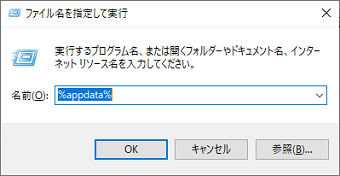
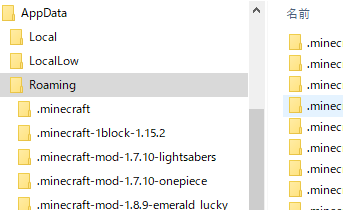
スポンサーリンク
PC環境
PCは家にあるものを使用しました。スペックは以下のとおり。
| 種類 | 内容 | 消費電力 | 備考 |
|---|---|---|---|
| CPU | Intel Core i5 8400 | 65W | |
| メモリ | 32GB(2×16GB DDR4 UDIM 2666Mhz) | 14W | PATRIOT |
| ストレージ | 480GB SSD | 3W | ADATA 2.5 SATA 6Gb/s (Read 520MB/s Write 450MB/s) |
| グラフィックカード | GTX 1650 | 75W | ZOTAC GAMING GeForce GTX 1650 OC GDDR6 ZT-T16520F-10L |
| モニター | 23.8 インチ 1920×1080 60Hz | I-O DATA モニター EX-LD2381DB | |
| 電源 | 450W 80PLUS BRONZE | CORSAIR CX450M |
影modのシェーダーパックの取得
影modを使用する場合は、影mod用のシェーダーパックの KUDA-Shaders を取得します。低負荷できれいに画面が描画できるシェーダーです。
以下のサイトの「Download KUDA Shaders v6.1 Legacy」の部分をクリックして、KUDA-Shaders v6.1 Legacy.zip を取得します。
https://shadersmods.com/
kuda-shaders-mod/
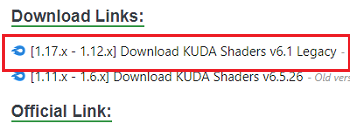
もともと、KUDA-Shaders は以下のサイトからダウンロードできていましたが、接続できない状態になっています。
https://dedelner.net/download/
kuda-shaders-v6-5-56/
modの取得(織浜さん開発mod)
鬼滅の刃mod の kimetu_no_yaiba-X.X.jar を取得します。鬼滅の刃mod が公開されている以下のサイトで、「kimetu_no_yaiba-X.X.jar」を右クリックして、メニューを表示し、「Download」をクリックしてダウンロードします。
https://drive.google.com/
drive/folders/1A8sqSMAR7S2
VuGobnj8gRPuxfMtbhqi0
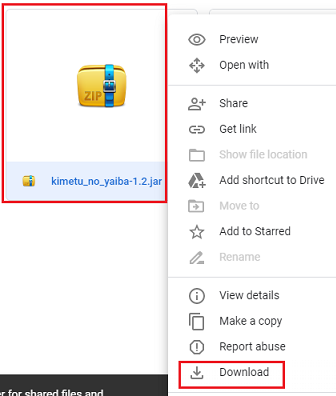
modを管理する forge を取得します。織浜さん開発の 鬼滅の刃mod は forge 1.12.2 が対象のため、forge 1.12.2 の推奨バージョン 14.23.5.2854 の forge-1.12.2-14.23.5.2854-installer.jar を取得します。
forge の 1.12.2 のダウンロードサイトを表示し、Download Recommended の「Installer」ボタンをクリックをします。
http://files.minecraftforge.net
/maven/net/minecraftforge/
forge/index_1.12.2.html
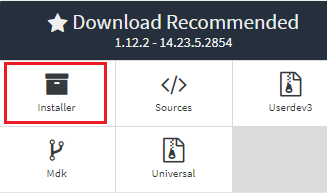
ダウンロードの前に画面が表示されます。5秒間待つと画面右上端で「SKIP」が表示され、これを選択するとダウンロードが行われます。
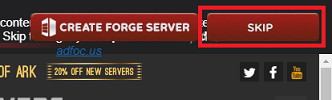
影mod に必要な optifine を取得します。forge が 1.12.2 のため、OptiFine_1.12.2_HD_U_F5.jar をダウンロードします。
https://optifine.net/adloadx?
f=OptiFine_1.12.2_HD_U_F5.jar&x=336e

影mod を使用しない場合は、optifineを入れなくても問題ありませんが、optifine を導入すると、ビデオ設定が細かく変更できるようになり、マインクラフトの動作が重い場合など、PCやビデオカードの負荷を下げる設定ができますので、導入しておくのがオススメです。
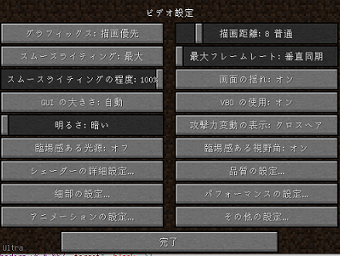
スポンサーリンク
forge 1.12.2のインストール
ダウンロードした forge-1.12.2-14.23.5.2854-installer.jar を実行するとインストール画面が表示されます。マインクラフトがインストールされているフォルダを選択されているのでそのままインストールします。
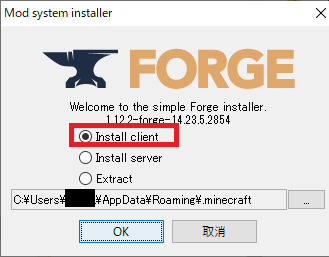
forge-1.12.2-14.23.5.2854-installer.jar の実行で、インストール画面が表示されない場合は、エクスプローラーで forge-1.12.2-14.23.5.2854-installer.jar の右クリックメニューから「プログラムから開く」-「Java(TM) Platform SE binary」を実行するとインストール画面が表示されます。
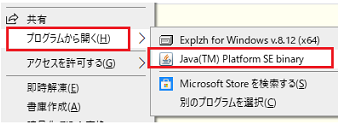
上記の手順で forge-1.12.2-14.23.5.2854-installer.jar のインストールができない場合は、何かしら別のアプリなどのインストールにより、javaの構成が変わっている可能性があるため、javaを再度インストールします。以下のjava8 のサイトから、java8のインストーラをダウンロードしてインストールします。
java8のインストール後に、forge-1.12.2-14.23.5.2854-installer.jar を実行します。
マインクラフト起動構成の設定(織浜さん開発mod)
forgeのインストール後にマインクラフトのランチャーの起動構成で release 1.12.2-forge-1.12.2-14.23.5.2854 が選択できるようになるので、鬼滅の刃mod 用の起動構成を作成します。
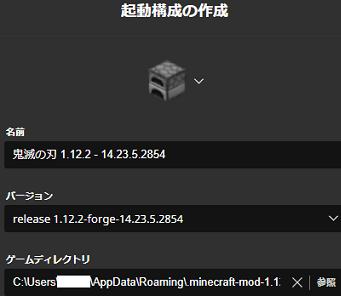
起動構成は以下のように設定するのがオススメです。
| 設定項目 | 設定内容 |
|---|---|
| 名前 | 鬼滅の刃 1.12.2 - 14.23.5.2854 |
| バージョン | release 1.12.2-forge-1.12.2-14.23.5.2854 |
| ゲームディレクトリ | C:/Users/<ユーザー名>/AppData/Roaming/.minecraft-mod-1.12.2-kimetu |
forge をインストールすると、すでに作成されている起動構成のバージョンが変わってしまう場合があり、元のバージョンに戻すのが難しくなるため、名前にバージョンを入れています。
modが動作するバージョンはそれぞれ違うため、ゲームディレクトリを別にして、色々なmodで遊べるようにしています。
modの設定(織浜さん開発mod)
作成した鬼滅の刃modの起動構成を選択してプレイを実行します。プレイ実行後はゲームを開始せず終了します。
forgeが有効になり、起動構成のゲームディレクトリ内にmodsフォルダが作成されるので、kimetu_no_yaiba-X.X.jar と OptiFine_1.12.2_HD_U_F5.jar を格納して再度プレイを実行します。
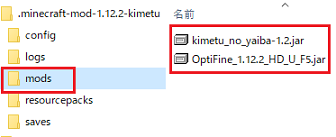
新しいバージョンの kimetu_no_yaiba-X.X.jar がリリースされた場合は、古いjarファイルを削除して新しい kimetu_no_yaiba-X.X.jar を入れると新しいバージョンに変わります。
影modを使用する場合は、ゲームを開始せず終了します。
OptiFineが有効になり、起動構成のゲームディレクトリ内にshaderpacksフォルダが作成されます。 影modを使用する場合は、KUDA-Shaders v6.1 Legacy.zip を格納し、再度プレイを実行します。
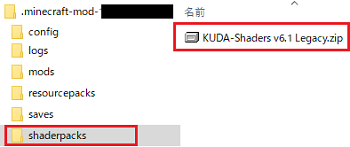
マインクラフトの以下の設定を変更します。
-
初期起動時は英語で表示されるため Option の Language を日本語に変更します。
言語の設定画面では、たくさんの言語の中から日本語を選択する必要があります。日本語はスクロールの真ん中あたりにあります。
![]()
-
影modを使用する場合は、[設定]-[ビデオ設定]-[シェーダーの詳細設定] で KUDA-Shaders v6.1 Legacy.zip を選択します
![]()
- 遠くの景色をきれいに描画したい場合は、[ビデオ設定]で描画距離を 16 チャンク以上にします。 ※描画距離を増やすと、PCの性能によってはマインクラフトが重くなる場合もありますので注意が必要です。
スポンサーリンク
呼吸の使い方(織浜さん開発mod)
鬼滅の刃mod では、日輪刀・呼吸のアイテム・鬼殺隊の服 などのアイテムがあります。
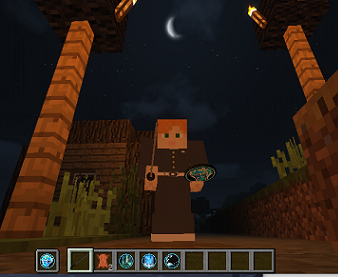
呼吸の使い方は、以下のとおりです。
- 左手に呼吸のアイテムを持つ
- 右手に呼吸の属性を持つ日輪刀を持つ
- 右クリック
例えば、水の呼吸 拾ノ型 生生流転(せいせいるてん)と日輪刀(水)を装備します。

この状態で右クリックを実行すると、水の呼吸 拾ノ型 生生流転(せいせいるてん)の技が実行されます。
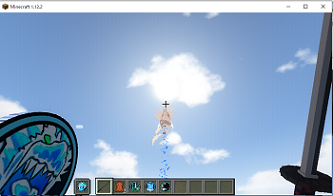
夜になったときに、鬼殺隊の最終選別の敵「手鬼」が現れ、戦いました。

以下の写真は夜なので見づらいですが、原作と同様に大きく手が何本もありました。
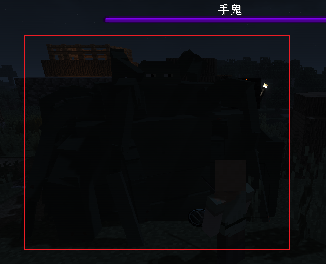

暗視のポーションと松明を使って見えるようにしています。
上弦の壱 黒死牟(こくしぼう)と戦ってみる(織浜さん開発mod)
2020-10-18 Ver1.3.0で上弦の壱 黒死牟(こくしぼう)が登場しました。
クリエイティブモードでアイテムからスポーンして戦ってみました。
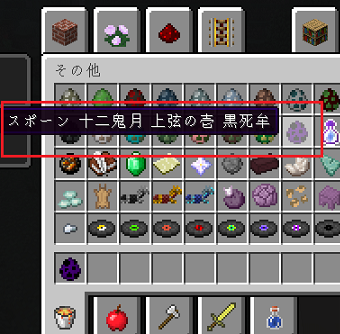
黒死牟(こくしぼう)の独特な刀を持って、せまってきます。

一撃で倒されてしまいました。

これで織浜さんが開発された鬼滅の刃modの紹介は終わりです。 次はOrcaさんが開発された鬼滅の刃modの紹介となります。
modの取得(Orcaさん開発mod)
鬼滅の刃mod の KimetsunoYaiba_XXXX.jar を取得します。鬼滅の刃mod が公開されている以下のサイトで、「XXXX (XXX用)」をクリックします。
https://maounomods900225408
.wordpress.com/2020/10/13/
%e9%ac%bc%e6%bb%85
%e3%81%ae%e5%88%83mod/

次にダウンロード画面が表示されますので、下の方にある「ダウンロード」ボタンをクリックします。5秒程度待つとダウンロードが開始されます。
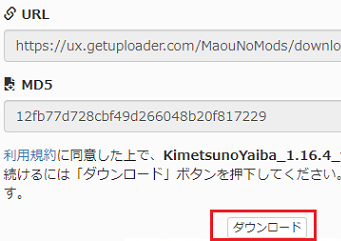
modを管理する forge を取得します。Orcaさん開発の 鬼滅の刃mod は、forge 1.16.5 が対象のため、forge 1.16.5 のおすすめ版(Download Recommended) の installerから forge-1.16.5-36.1.0-installer.jar をダウンロードします。ダウンロードの前に画面が表示されます。5秒間待つと画面右上端で「SKIP」が表示され、これを選択するとダウンロードが行われます。
http://files.minecraftforge.net/
maven/net/minecraftforge/
forge/index_1.16.5.html
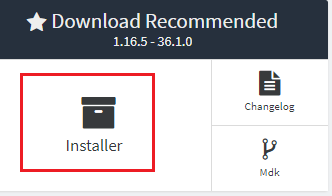
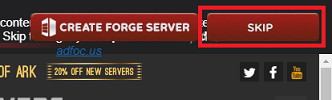
影mod に必要な optifine を取得します。forge が 1.16.5 のため、OptiFine_1.16.5_HD_U_G7.jar をダウンロードします。
https://optifine.net/adloadx?
f=OptiFine_1.16.5_HD_U_G7.jar&x=e3ec
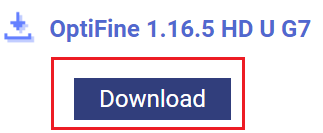
影mod を使用しない場合は、optifineを入れなくても問題ありませんが、optifine を導入すると、ビデオ設定が細かく変更できるようになり、マインクラフトの動作が重い場合など、PCやビデオカードの負荷を下げる設定ができますので、導入しておくのがオススメです。
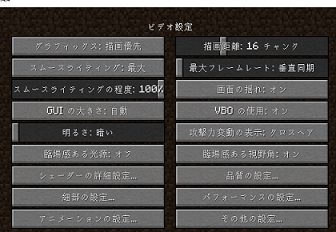
スポンサーリンク
forge 1.16.5 のインストール
ダウンロードした forge-1.16.5-36.1.0-installer.jar を実行するとインストール画面が表示されます。マインクラフトがインストールされているフォルダを選択されているのでそのままインストールします。
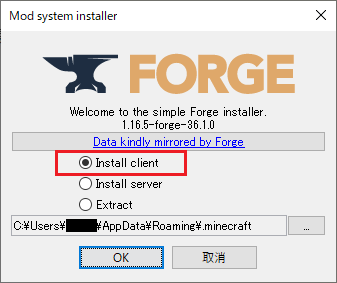
forge-1.16.5-36.1.0-installer.jar の実行で、インストール画面が表示されない場合は、エクスプローラーで forge-1.16.5-36.1.0-installer.jar の右クリックメニューから「プログラムから開く」-「Java(TM) Platform SE binary」を実行するとインストール画面が表示されます。
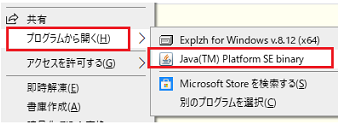
上記の手順で forge-1.16.5-36.1.0-installer.jar のインストールができない場合は、何かしら別のアプリなどのインストールにより、javaの構成が変わっている可能性があるため、javaを再度インストールします。以下のjava8 のサイトから、java8のインストーラをダウンロードしてインストールします。
java8のインストール後に、forge-1.16.5-36.1.0-installer.jar を実行します。
マインクラフト起動構成の設定(Orcaさん開発mod)
forgeのインストール後にマインクラフトのランチャーの起動構成で release 1.16.5-forge-36.1.0 が選択できるようになるので、鬼滅の刃mod用の起動構成を作成します。
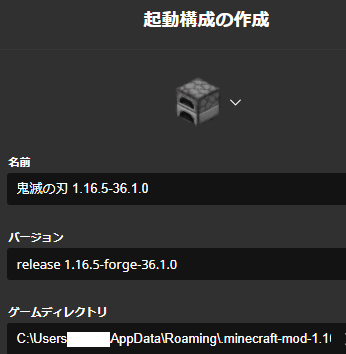
起動構成は以下のように設定するのがオススメです。
| 設定項目 | 設定内容 |
|---|---|
| 名前 | 鬼滅の刃 1.16.5-36.1.0 |
| バージョン | release 1.16.5-forge-36.1.0 |
| ゲームディレクトリ | C:/Users/<ユーザー名>/AppData/Roaming/.minecraft-mod-1.16.5-kimetu |
forge をインストールすると、すでに作成されている起動構成のバージョンが変わってしまう場合があり、元のバージョンに戻すのが難しくなるため、名前にバージョンを入れています。
modが動作するバージョンはそれぞれ違うため、ゲームディレクトリを別にして、色々なmodで遊べるようにしています。
modの設定(Orcaさん開発mod)
作成した鬼滅の刃の起動構成を選択してプレイを実行します。プレイ実行後はゲームを開始せず終了します。
forgeが有効になり、起動構成のゲームディレクトリ内にmodsフォルダが作成されるので、KimetsunoYaiba_XXXX.jar と OptiFine_1.16.5_HD_U_G7.jar を格納して再度プレイを実行します。
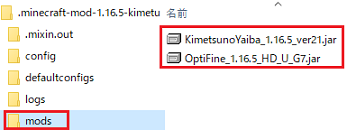
新しいバージョンの KimetsunoYaiba_XXXX.jar がリリースされた場合は、古いjarファイルを削除して新しい KimetsunoYaiba_XXXX.jar を入れると新しいバージョンに変わります。
影modを使用する場合は、ゲームを開始せず終了します。
OptiFineが有効になり、起動構成のゲームディレクトリ内にshaderpacksフォルダが作成されます。 影modを使用する場合は、KUDA-Shaders v6.1 Legacy.zip を格納し、再度プレイを実行します。
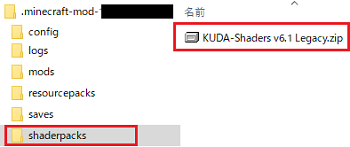
マインクラフトの以下の設定を変更します。
-
初期起動時は英語で表示されるため Option の Language を日本語に変更します。
言語の設定画面では、たくさんの言語の中から日本語を選択する必要があります。日本語はスクロールの真ん中あたりにあります。
![]()
-
影modを使用する場合は、[設定]-[ビデオ設定]-[シェーダーの詳細設定] で KUDA-Shaders v6.1 Legacy.zip を選択します
![]()
- 遠くの景色をきれいに描画したい場合は、[ビデオ設定]で描画距離を 16 チャンク以上にします。 ※描画距離を増やすと、PCの性能によってはマインクラフトが重くなる場合もありますので注意が必要です。
これで、鬼滅の刃modが遊べるようになります。
ワールドを開始したときに、「試験的な設定が適用されてるワールドは利用できません」という警告が表示される場合は、「危険性を理解したうえで読み込む」を選択して、先に進んでください。
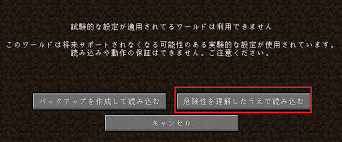
スポンサーリンク
過去データの移行(Orcaさん開発mod)
「Orca」さんの鬼滅の刃modで、以前のバージョンを使用されていてた場合は、 過去バージョンのsaveデータを移行します(※移行しない場合はこの手順は不要です)。
例えば forge 1.14.4 の鬼滅の刃mod の起動構成のゲームディレクトリ内のsaves内にあるフォルダをコピーします。
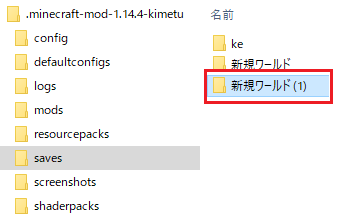
コピーしたフォルダを forge 1.16.5 の鬼滅の刃mod の起動構成のゲームディレクトリ内のsaves内に貼り付けします。
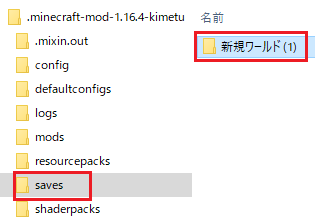
forge 1.16.5 の鬼滅の刃mod で、コピーしたフォルダのデータが選択できるようになります。
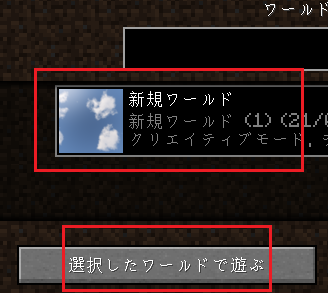
過去バージョンのデータを選択してワールドを開始すると、データが破損する可能性があるという警告が表示されるため、「危険性を理解したうえで読み込む」を選択して進みます。
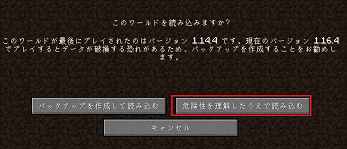
エラーにならずゲームが開始され、過去バージョンでセーブした場所から再開されました。
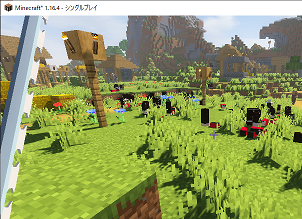
鬼殺隊のキャラクターで柱合会議(Orcaさん開発mod)
鬼殺隊の以下のキャラクターが使えました。
- 竈門炭治郎(かまど たんじろう)
- 我妻善逸(あがつま ぜんいつ)
- 嘴平伊之助(はしびら いのすけ)
- 水柱・冨岡義勇(とみおか ぎゆう)
- 蟲柱・胡蝶しのぶ(こちょう しのぶ)
- 炎柱・煉獄杏寿郎(れんごく きょうじゅろう)
- 霞柱・時透無一郎(ときとう むいちろう
- 蛇柱・伊黒小芭内(いぐろ おばない)
- 風柱・不死川実弥(しなずがわ さねみ)
これらのキャラクターをスポーンして一か所に集まってもらい柱合会議っぽくしてみたました。禰豆子もいるのですが、夜じゃないと燃えてしまうため不参加です。
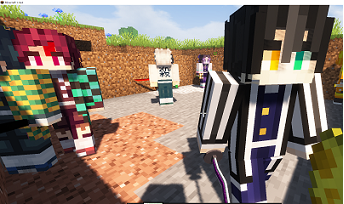
どのキャラクターがもよくできたスキンだと思います。
ただ、伊之助が味方を攻撃して倒してしまうので、退場してもらいました。原作どおり?のキャラのようです。
胡蝶しのぶに近づくと毒がついてしまうようで、近くにいた善逸が倒されてしまいました。これは偶然かもしれませんが、面白かったです。
雷の呼吸を使ってみる(Orcaさん開発mod)
2020-11-03 に大幅なアップデートがあり、呼吸がたくさん増えました。
雷の呼吸 伍ノ型 熱界雷(ねっかいらい)を使ってみました。
雷の日輪刀を持って、キーボードの「R」を入力すると、呼吸が切り替わり、画面左下に攻撃できる呼吸が表示されます。
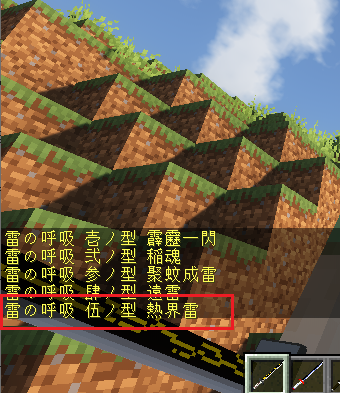
キーボードの「R」で、「雷の呼吸 伍ノ型 熱界雷」に切り替えして、マウスの右クリックを入力すると呼吸が発動します。

迫力あるエフェクトと雷の音がすごいです。
スポンサーリンク
車を使ってみる(Orcaさん開発mod)
2020-11-13 BETA3.1から、車が使えるようになりました。
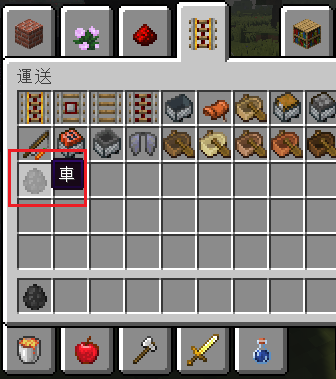
クリエイティブモードで車のアイテムをスポーンすると、車を出すことができます。

マウスの右クリックで車に乗ることができます。また、キーボードの「Shift」の入力で車から降りることができます。
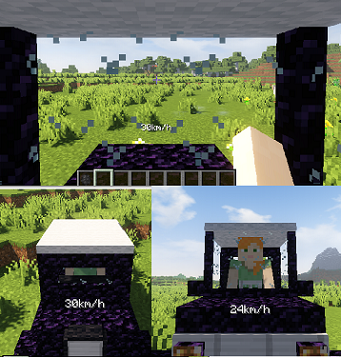
車で走って敵や動物にぶつかると倒すことができました。
これで、マインクラフトの 鬼滅の刃mod についての紹介は終わりです。この記事を見た方のお役に立てれば幸いです。
 マインクラフト 記事一覧に戻る
マインクラフト 記事一覧に戻る
シェアする
スポンサーリンク


 コスパ最高のオンラインストレージ!さくらのレンタルサーバーライトの特徴と活用方法
コスパ最高のオンラインストレージ!さくらのレンタルサーバーライトの特徴と活用方法 GoodNotesでPDF読み込みを簡単に行う方法
GoodNotesでPDF読み込みを簡単に行う方法 任天堂スイッチのマイクラでワールドを一括削除する方法
任天堂スイッチのマイクラでワールドを一括削除する方法 マイクラ java edition のワンブロックのワールドを任天堂スイッチのマイクラで遊ぶ方法
マイクラ java edition のワンブロックのワールドを任天堂スイッチのマイクラで遊ぶ方法 今すぐできる!パソコン画面の録画やスクショを効率的に撮る方法(Windows10が対象)
今すぐできる!パソコン画面の録画やスクショを効率的に撮る方法(Windows10が対象) マイクラ配布ワールドでドロッパ―アスレチックの遊び方
マイクラ配布ワールドでドロッパ―アスレチックの遊び方 マイクラで呪術廻戦modの入れ方
マイクラで呪術廻戦modの入れ方 マイクラで戦車や飛行機が使えるゲリラmodの入れ方
マイクラで戦車や飛行機が使えるゲリラmodの入れ方 マイクラで女王グモ(Spider Queen)modの入れ方
マイクラで女王グモ(Spider Queen)modの入れ方 マイクラでトルネードmodの入れ方(Weather, Storms & Tornadoes)
マイクラでトルネードmodの入れ方(Weather, Storms & Tornadoes) 意外に簡単!ASUS ZenFone 4 Max ZC520KL (ASUS_X00HD) のバッテリー交換方法
意外に簡単!ASUS ZenFone 4 Max ZC520KL (ASUS_X00HD) のバッテリー交換方法 マイクラでforgeとoptifineを使用したポケモンmod(Ver.7)と影modの入れ方
マイクラでforgeとoptifineを使用したポケモンmod(Ver.7)と影modの入れ方 マイクラでforgeとoptifineを使用したポケモンmod(Ver.8)と影modの入れ方
マイクラでforgeとoptifineを使用したポケモンmod(Ver.8)と影modの入れ方 マイクラでポケモンmod(Ver.8.1)の入れ方
マイクラでポケモンmod(Ver.8.1)の入れ方 マイクラでforge 1.7.10を使用したワンピースmod(Ver.0.6.1)の入れ方
マイクラでforge 1.7.10を使用したワンピースmod(Ver.0.6.1)の入れ方 マイクラでforge 1.14.4-28.2.0 を使用したワンピースmod(Ver.0.6.2.1)の入れ方
マイクラでforge 1.14.4-28.2.0 を使用したワンピースmod(Ver.0.6.2.1)の入れ方 マイクラでforge 1.14.4-28.2.0 を使用したワンピースmod(Ver.0.6.2.3)の入れ方
マイクラでforge 1.14.4-28.2.0 を使用したワンピースmod(Ver.0.6.2.3)の入れ方 2021/11/23 21:28
2021/11/23 21:28